Bugünün makalesinde, Microsoft Office Uygulamalarında görülen yaygın Uygulama hatasını nasıl düzelteceğimizi görelim. MS Office uygulamalarından herhangi birini açmaya çalıştığınızda, şunu söyleyen bir iletişim kutusu açılır:
Uygulama düzgün başlatılamadı (0xc000142).Uygulamayı kapatmak için Tamam'ı tıklayın.
Bu hatayı görüyorsanız, aşağıda listelenen düzeltmeleri deneyin.
İçindekiler
Düzeltme 1: MS Office'i onarın
Adım 1: Tuşları basılı tutun Windows+r bir arada.
Adım 2: Çalıştır penceresinde şunu yazın appwiz.cpl, ve vur Girmek

Adım 3: Açılan Program ve Özellikler penceresinde, Microsoft Office Paketi veya Microsoft 365. Sağ tık ve seçin Değiştirmek

Adım 4: UAC açılırsa izin ister, üzerine tıklayın. Evet
Adım 5: Görünen pencerede, kontrol edin Hızlı Onarım.
Adım 6: üzerine tıklayın Onarım buton

7. Adım: Gösterilen talimatları izleyin ve Office programlarını onarın.
Adım 8: Uygulamayı yeniden başlatın ve sorunun çözülüp çözülmediğini kontrol edin.
Adım 10: Hata hala görülüyorsa, seçmeyi deneyin. Çevrimiçi Onarım ve üzerine tıklayın Onarım. Çalışan bir internet bağlantınız olduğundan emin olun.

Adım 11: Çevrimiçi Onarım başlatmaya hazır diyalog, tıklayın Onarım

Adım 12: Uygulamayı yeniden başlatın
Düzeltme 2: Ağınızı Devre Dışı Bırakın ve Yeniden Başlatın
Adım 1: Tuşları Tutun Pencere+R ve Çalıştır İletişim Kutusunu açın
2. Adım: Yazın ncpa.cpl ve bas Girmek

Adım 3: Bağlı olduğunuz ağ bağdaştırıcısına sağ tıklayın ve devre dışı bırakmak.
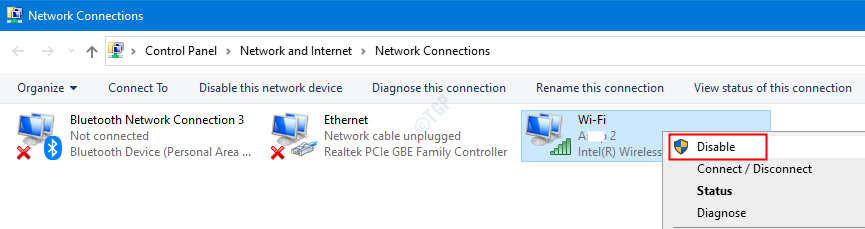
Adım 3: Son olarak, sisteminizi yeniden başlatın.
Adım 4: Şimdi uygulamayı açmayı deneyin
Düzeltme 3: MS Office uygulamasını güncelleyin
Adım 1: Herhangi bir MS Office Uygulamasını açın. Göstermek için Outlook'u kullanacağız. Ancak, herhangi bir uygulama benzer olmalıdır.
Adım 2: tıklayın Dosya üst menü seçeneklerinden

Adım 3: Açılan pencerede Ofis Hesabı sol taraftan
Adım 4: üzerine tıklayın Güncelleme Seçenekleri
Adım 5: Açılır menüden seçin Şimdi güncelle

Uygulama güncel olduğunda, hatanın çözülüp çözülmediğini kontrol edin.
Düzeltme 4: MS Office'i Kaldırın ve Yeniden Yükleyin
Adım 1: Çalıştır İletişim Kutusunu Açın
Adım 2: Çalıştır iletişim kutusuna şunu yazın appwiz.cpl, ve vur Girmek

Adım 3: Açılan Program ve Özellikler penceresinde, Microsoft Office.
4. Adım: Sağ tık üzerine ve seç Kaldır
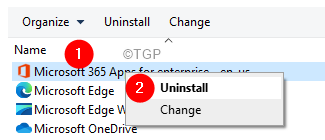
Adım 4: Şimdi, Microsoft Office'i Microsoft Hesap Sayfanızdan yeniden yükleyin.
Umarım, bu hatayı düzeltmenize yardımcı olur. Hala hatayı görüyorsanız, aşağıdaki genel düzeltmeleri deneyin:
- Windows'u güncelleyin
- Sistemin temiz önyüklemesini gerçekleştirin
- Windows Geri Yükleme gerçekleştirin.
Bu kadar.
Umarız bu bilgilendirici olmuştur. Okuduğunuz için teşekkürler.
Lütfen yorum yapın ve yukarıdaki düzeltmelerden herhangi birinin sorunu çözmenize yardımcı olup olmadığını bize bildirin.
